使用WPS繪畫(huà)出郵政編碼方格具體操作方法
想要使用WPS繪畫(huà)出郵政編碼放格嗎?可以跟隨小編一同去下文看看使用WPS繪畫(huà)出郵政編碼方格的具體操作方法。

1、切換到【插入】選項(xiàng)卡,找到并點(diǎn)擊【形狀】下方的倒三角,從彈出的下拉列表中選【矩形】選項(xiàng)。
2、在工作表中單擊鼠標(biāo)左鍵,此時(shí)插入了一個(gè)矩形,選中該矩形,切換到【繪圖工具】欄,在【高度】和【寬度】微調(diào)框中將矩形的高度和寬度統(tǒng)一調(diào)整為“0.9厘米”。
3、選中該矩形,切換到【繪圖工具】欄,單擊【填充】按鈕右側(cè)的倒三角按鈕,從彈出的下拉列表中選擇【無(wú)填充顏色】選項(xiàng)。
4、單擊【輪廓】按鈕右側(cè)的倒三角按鈕,從彈出的下拉列表中選擇【紅色】選項(xiàng)。
5、單擊【輪廓】按鈕右側(cè)的倒三角按鈕,從彈出的下拉列表中選擇【線條樣式】,再選擇【0.25磅】。
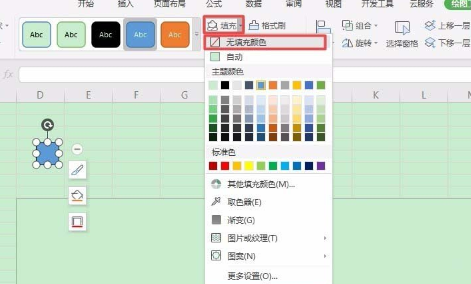
6、在信封的右側(cè)復(fù)制6個(gè)郵編方格,刪除最開(kāi)始的郵編方格。
7、點(diǎn)擊【開(kāi)始】,然后點(diǎn)擊【行和列】,之后再下拉列表里點(diǎn)擊【列寬】。
8、調(diào)整【列寬】,這里我將列寬調(diào)成了1.2厘米。點(diǎn)擊【確定】。
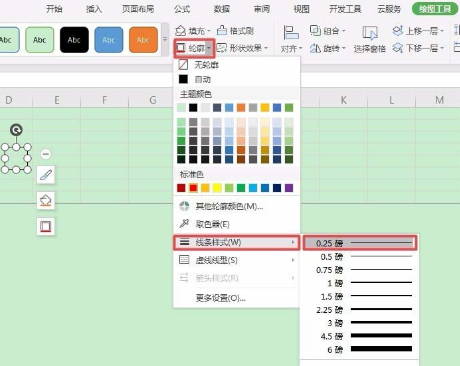
9、這里是調(diào)整列寬后的郵編方格,他們?cè)谕粭l水平線上,間隔相同。
10、按住【Shift】鍵不放,逐個(gè)選中所有的郵編方格,之后單擊【組合】右側(cè)的倒三角,在下拉列表里點(diǎn)擊【組合】。
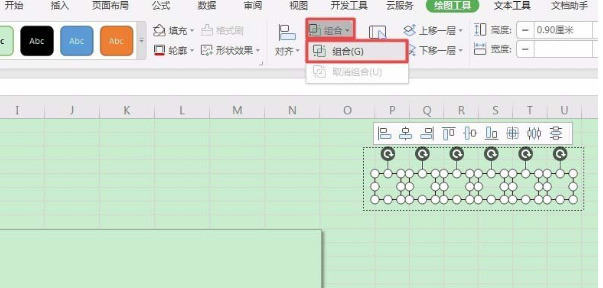
11、這時(shí),所有的郵編方格組成了一個(gè)整體,我們可以快速的調(diào)整郵編方格的位置。
根據(jù)上文為你們呈現(xiàn)的使用WPS繪畫(huà)出郵政編碼方格的具體操作方法,你們是不是都學(xué)會(huì)繪畫(huà)的方法啦!
相關(guān)文章:
1. wps怎么畫(huà)箭頭2. wps中方框內(nèi)打勾詳細(xì)操作流程3. wps表格怎么增加行列詳細(xì)教程4. WPS2019中為pdf文件添加標(biāo)注具體操作方法5. wps批量清除文檔格式步驟介紹6. WPS Office APP表格復(fù)制和粘貼內(nèi)容的方法7. WPS中Excel怎么統(tǒng)計(jì)重復(fù)項(xiàng)出現(xiàn)的次數(shù)8. wps表格關(guān)閉自動(dòng)重調(diào)尺寸以適應(yīng)內(nèi)容方法分享9. wps重復(fù)內(nèi)容怎么篩選出來(lái)10. WPS中Excel求和結(jié)果錯(cuò)誤怎么辦

 網(wǎng)公網(wǎng)安備
網(wǎng)公網(wǎng)安備